[2019] Den komplette vejledning om, hvordan man fjerner smsung galaksen
Unbricking betyder grundlæggende at fastgøre din muredeSamsung-enhed. Din Samsung-telefon kan blive brudt på grund af flere grunde. Måske blev den brugerdefinerede ROM-blinkingsproces dårlig, eller måske lukkede din telefon, når en brugerdefineret kerne blev blinket på den, eller din telefonskærm / batteri bliver brudt specielt efter vandskader. Uanset begrundelsen skal følgende vejledning lære dig, hvordan du reparerer en muret telefon, så du kan bruge din telefon igen.
- Del 1. Software Fixes til Unbrick en muret Samsung Galaxy S10 / S9 / S8 / S7
- Del 2. Hardware Fixes for at fjerne en muret Samsung Galaxy S10 / S9 / S8 / S7
Del 1. Software Fixes til Unbrick en muret Samsung Galaxy S10 / S9 / S8 / S7
Da Android tilbyder en række muligheder fortilpasse din enhed, en masse brugere går videre og få deres enheder tilpasset i stor udstrækning. Mange gør det ved at blinke tilpassede ROM'er og brugerdefinerede kerner, der hjælper dem med at ændre hele udseendet og funktionaliteten af enheden. Et af problemerne, der kan opstå under udførelsen af disse procedurer, er at din telefon kan blive muret. Hvis det nogensinde bliver tilfældet med dig, kan du måske lære, hvordan du kan fjerne Android-enheden.
Fix 1. Hard Reboot Din Samsung Galaxy
Den første og mest grundlæggende ting, du vil haveat gøre er hårdt genstart din Samsung Galaxy enhed. Hård genstart af din enhed nulstiller mange af softwareelementerne på telefonen, og det giver din telefon en ny start.
For at genstarte din enhed, skal du blot trykke på og holde tænd / sluk-knapperne nede i ca. ti sekunder. Din telefon genstarter, og den kommer tilbage til sin oprindelige tilstand.

Fix 2. Reboot System Nu i Recovery Mode
Hvis du er i stand til at få din telefon tilAndroid-gendannelsesmodus, kan du bruge genstart af systemet til at genstarte din enhed i normal systemtilstand. Dette bør helt sikkert fungere for dig, da det også har fungeret for en række andre brugere.
Tryk på Tænd / sluk-knap, startknappen og knappen Lydstyrke ned af din Samsung-enhed og hold dem alle sammen. Slip kun tænd / sluk-knappen, når Android-logoet vises på skærmen. Mens du er i genoprettelsesfunktionen, skal du vælge den mulighed, der står genstart systemet nu fra hovedmenuen og din telefon genstarter. Det genstarter i normal tilstand, og du bør have rettet din Samsung mursten telefon.

Fix 3. Tør data i Recovery Mode
En anden nyttig løsning, du har fået iGendannelsesfunktionen på din Samsung Galaxy-enhed er udløsningsdata-indstillingen. Det giver dig mulighed for at fjerne alle data fra din enhed og bringe den tilbage til fabriksindstillingerne.
Hvis du ikke har vigtige filer på din enhed, kan du vælge denne indstilling for at rette din stent enhed. Mens du er i genoprettelsestilstand, skal du vælge den indstilling, der siger Ryd data / fabriks tilstand og din telefon vil blive nulstillet til fabriksindstillingerne.

Fix 4. Reparer Android System til Samsung Galaxy (Anbefalet)
Gætte hvad der har forårsaget din telefon til mursten ogat vende processen for at fjerne telefonen er en tidskrævende og vanskelig proces for mange brugere. Hvis du ikke vil have det besvær, og du foretrækker en let måde at løse Samsung-murstenproblemet på din enhed, vil dette afsnit hjælpe dig.
Mød Tenorshare ReiBoot til Android, en softwareder fokuserer på at hjælpe dig med at reparere dine Samsung Galaxy-enheder uanset hvilke problemer du har på dem. Softwaren løser det centrale operativsystem af enheden, som igen retter problemer relateret til alle elementerne i enheden. Følgende er, hvordan det virker:
Trin 1Download og start softwaren på din computer. Indsæt din Galaxy-enhed på din computer, og klik på Repair Android System i softwaren.

Trin 2Klik på knappen Reparation nu på det følgende skærmbillede for at reparere din enhed. Indtast oplysninger om din enhed i de givne felter, og klik på knappen Næste.
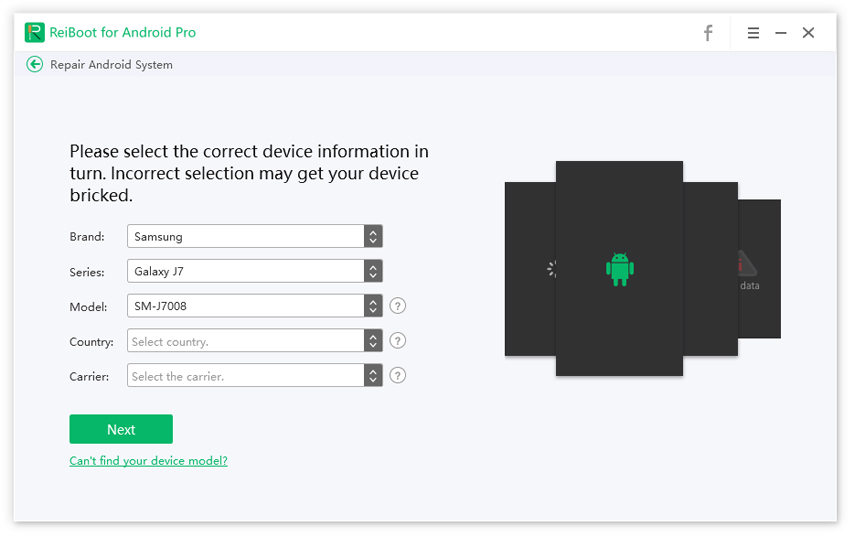
Trin 3Vent, mens softwaren henter en firmwarepakke til din enhed. Klik på Reparation nu efterfulgt af Fortsæt for at begynde at reparere din enhed.

Trin 4Du vil kunne se fremskridtene i reparationen på skærmen. Følgende skærmbillede vises, når din enhed repareres.

Din Samsung Galaxy-enhed skal nu løses, og den bør ikke længere blive muret.
Del 2. Hardware Fixes for at fjerne en muret Samsung Galaxy S10 / S9 / S8 / S7
Hvis softwareopdateringerne ikke fungerede for dig, og din telefon stadig er muret, kan følgende hardwareopdateringer hjælpe dig.
Fix 1. Kontroller / Udskift skærmen
Det kan være, at spørgsmålet er med skærmbilledetenheden og ikke med softwaren. Du vil muligvis tjekke skærmen for eventuelle problemer. Hvis du finder problemer med det, kan du erstatte det med en ny skærm.

Fix 2. Kontroller / udskift batteriet
Et defunct batteri kan også forårsage problemer på din Samsung-enhed, og du vil muligvis kontrollere, om din kørsel løber fint. Hvis der er problemer med det, skal du udskifte det med en ny så hurtigt som muligt.
Fix 3. Tør din enhed, hvis Samsung Galaxy Bricked efter vandskade
Hvis din Samsung Galaxy-telefon er blevet muret på grund af vandskader, vil du måske beholde den med ubehandlet ris i en lynpose på natten. Risen vil opsuge vandet, og din telefon bliver tør.
Fix 4. Kontakt Samsung Service for hjælp
Hvis du stadig ikke har fundet ud af en løsning påDit problem endnu, kan du komme ud til Samsungs kundesupportteam og søge hjælp. De skal kunne hjælpe dig med de problemer, du har på din telefon.
Hvis din Android-enhed er blevet muret, skal den ovenstående vejledning lære dig, hvordan du fjerner Android-telefoner, så du kan unbrick og begynde at bruge din telefon som normal igen.









